Jak kontrolować kamerę Tapo komendami głosowymi z Google Home?
Najnowsze aktualizacje mogą rozszerzyć dostęp do funkcji opisywanych w tym poradniku FAQ. Odwiedź stronę wsparcia swojego produktu, wybierz jego poprawną wersję sprzętową i sprawdź, czy w Karcie katalogowej lub sekcji Oprogramowanie zostały dodane poprawki do najnowszego oprogramowania Twojego urządzenia. Prosimy mieć na uwadze, że dostępność produktu różni się w zależności od regionu i pewne modele mogą nie być dostępne w Twojej lokalizacji.
Aby korzystać z kamer Tapo przez Asystenta Google, potrzebujesz Google Chromecast, Google Home Hub lub dowolny telewizor smart z obsługą Chromecast (np. telewizor z wbudowanym Chromecast). Po poprawnym połączeniu kamery Tapo z Google Home, będziesz mógł/mogła oglądać obraz z kamery na telewizorze z Chromecastem lub Google Home Hub.
Aktualnie kamery Tapo wspierają następujące komendy głosowe Google Home:
1. Aktywacja Asystenta Google:
a. "Hey Google"
b. "Hi Google"
c. "Ok Google"
2. Wydaj komendę: Show
3. Wskaż nazwę Kamery
4. Wskaż nazwę telewizora
Przykłady:
“Hey Google Show My Front Door Camera”
“Hey Google Show My Front Door Camera on my Chromecast” (Wyświetli to obraz z kamery na telewizorze z obsługą Chromecast)
Obecnie kamery Tapo nie wspierają komendy włączania/wyłączania kamery z powodu bezpieczeństwa. Przykładowo, intruz mógłby wyłączyć Twoje kamery jedną prostą komendą.
Uwaga: “Nazwa kamery” jest nazwą nadaną przez użytkownika w aplikacji Tapo.
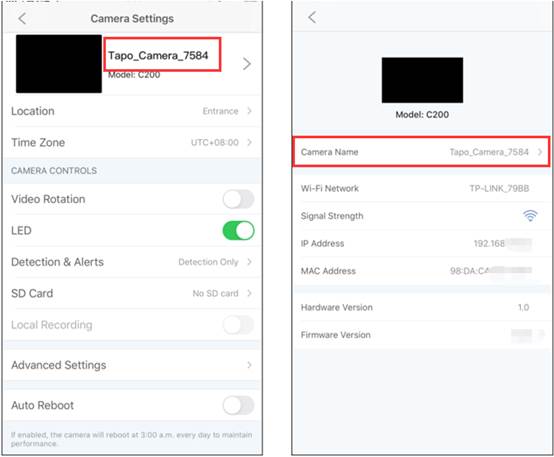
Czas odtwarzania podglądu kamery przez Asystenta Google
Oglądanie strumienia na żywo z kamery Tapo przez Asystenta Google wykorzysta ruch internetowy, ponieważ jest to usługa Cloud-to-Cloud. W związku z ruchem zęwnetrznym i wydajnością, podgląd zatrzyma się automatycznie po 10 minutach. Jeśli będziesz chciał/a oglądać obraz dalej, poproś Google o wyświetlenie obrazu z kamery ponownie.